Použití funkce "Adapt Sound" na Galaxii S7 a S8 pro lepší kvalitu zvuku

Vestavěný systém Android Nougat od společnosti Samsung má neuvěřitelnou novou funkci, která uživatelům umožňuje zcela přizpůsobit své poslechové zkušenosti zcela jejich uší. Říká se tomu Adapt Sound, a pokud ho nepoužíváte, ztratíte. Tady je vše, co potřebujete vědět.
Co je Adapt Sound?
Podívejte, všechny uši jsou jiné. To, co zní dobře, může být pro vás špatné a naopak. Párujte to s tím, že většina hudby má tolik vrstev, že je v mixu pravděpodobně spousta detailů a potřebujete vlastní zvukový profil, což je přesně to, co je Adapt Sound.
SOUVISEJÍCÍ: Co je to Synchronizace hlasitosti médií v Galaxii S8?
Stručně řečeno, je to způsob, jakým Samsung nabízí skutečně vlastní poslech pro všechny uživatele S7 a S8 s aktualizací Nougat, protože Adapt Sound nastavuje zvukový profil podle vašich specifických potřeby. Dělá to pomocí série pípnutí v každém uchu - většina z nich je velmi tichá - a zeptá se vás, jestli je můžete slyšet. Pomocí těchto informací pak vytvoří vlastní zvukový profil, jehož cílem je poskytnout perfektní rovnováhu mezi každým uchem. Celý proces trvá asi minutu (nebo tak). Je to brilantní.
Použití Adapt Sound
Používání zvuku Adapt Sound je neuvěřitelně jednoduché. Nejprve připojte některé sluchátka a přejděte do nabídky Nastavení tak, že upozorníte pruh upozornění a klepnete na ikonu ozubeného kola.
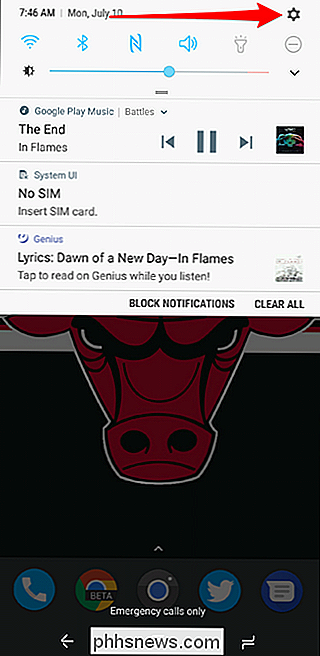
POZNÁMKA: Sluchátka musí být připojena, aby se dokonce zkontrolovala možnost Přizpůsobit zvuk. Menu
Zvolte "Zvuky a vibrace".
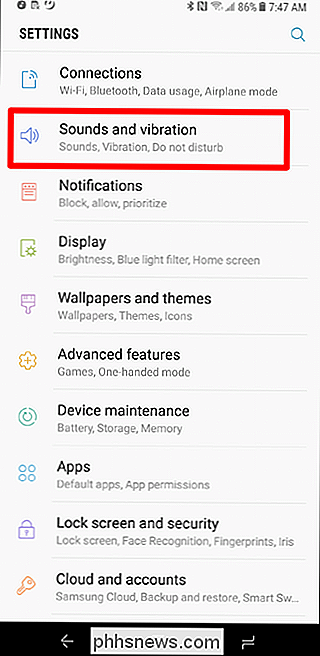
Projděte úplně dolní část stránky a v sekci Pokročilé vyberte položku "Kvalita a efekty zvuku"
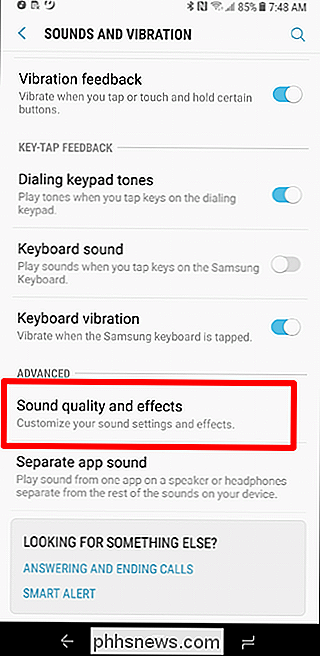
Poslední volba v této nabídce by měla přečíst "Upravit zvuk." Klepněte na toto tlačítko.
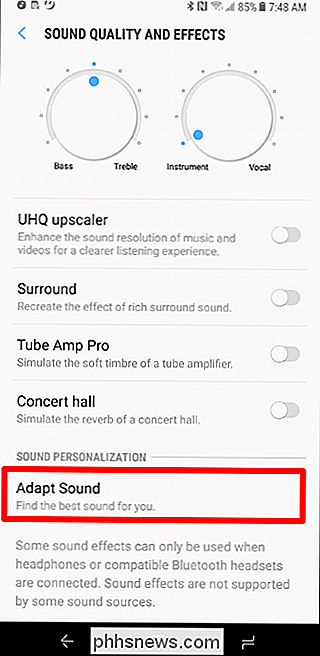
Nyní je zde několik možností. První tři předvolby jsou všeobecná nastavení, která jsou navržena podle věku:
- Přednastavení 1: Optimalizováno pro osoby mladší 30 let.
- Přednastaveno 2: Optimalizováno pro osoby ve věku od 30 do 60 let.
- Přednastavení 3: Optimalizováno pro osoby starší 60 let.
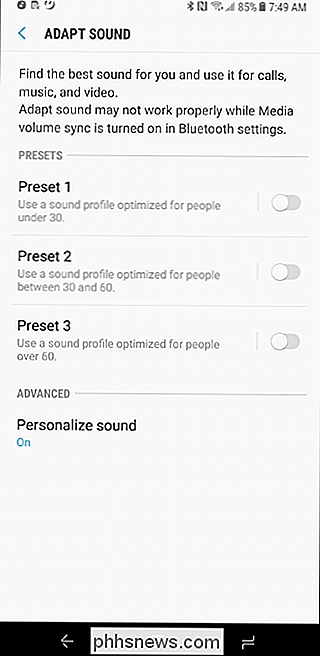
Nyní si můžete vybrat ten, který je podle vašeho věku, a spustit s ním. Pravděpodobně bude vaše poslechová zkušenost lépe.
Ale aby skutečně viděl výhodu Adapt Sound, chcete spodní možnost: Personalizovaný zvuk. Toto je místo, kde se věci opravdu daří.
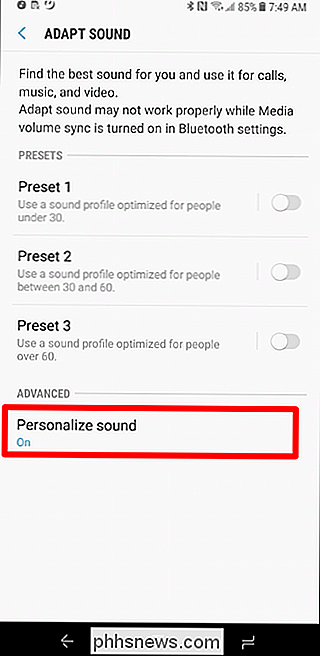
Když otevřete toto menu, dostanete přísnou instrukci: Jděte na klidné místo, vložte do sluchátek a spusťte test. Nemohu dostatečně zdůraznit, jak důležitá je tato první volba - pokud nejste v tichém prostředí, nemusíte se obtěžovat s adaptérem zvuku, dokud jste. Vážně.
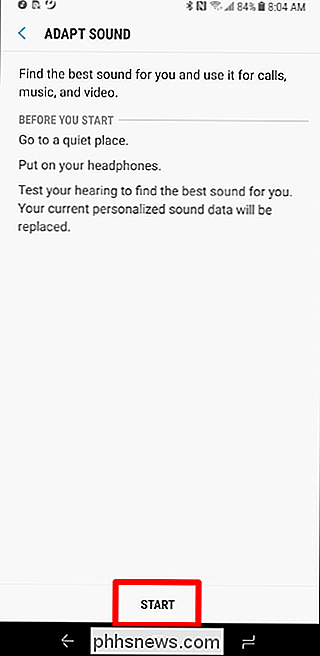
Jakmile proces začne, řekne vám, abyste "pozorně naslouchali", a pak se zeptat, jestli uslyšíte pípnutí. Obvykle jsou v jednom uchu nebo v druhém, ale ne obojí. Jednoduše poklepejte na Ano nebo Ne podle toho, pokud píseň píseň / pípnete.
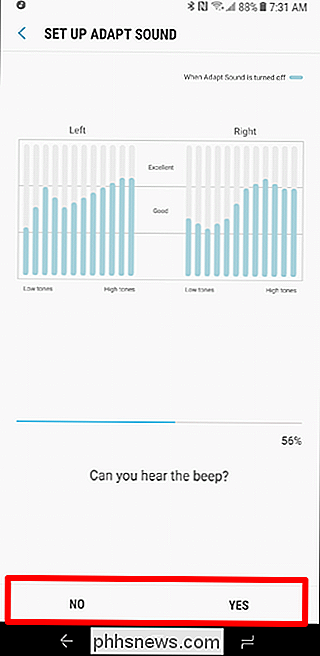
Uděláte to po dobu asi minuty a tak můžete sledovat změnu ekvalizéru pro každé ucho. , budete odpovídat, které ucho dáváte přednost telefonnímu hovoru. Pokud si zvolíte levou, nerozumím tomu, co děláte se svým životem.
Potom bude váš přizpůsobený zvukový profil přizpůsoben vašim uším . Rozdíl můžete snadno porovnat tím, že přehrajete nějakou hudbu a poté přepnete možnost Přizpůsobený zvuk. Mělo by to být docela dramatická, s personalizovanou volbou, která nabízí plnější a více definovaný zvuk.
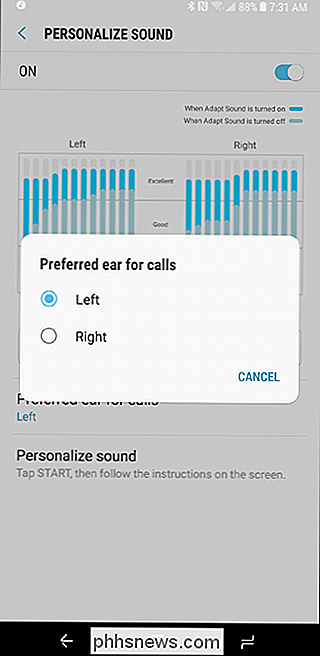
Toto porovnání můžete také udělat ještě o krok dále, ale klepnutím na tlačítko Náhled v nabídce Personalizovaný zvuk. To vám umožní slyšet rozdíl pro každé ucho nezávisle, stejně jako obojí ve stejnou dobu. Nejprve klepněte na tlačítko "Personalizované" a potom klepněte na tlačítko "Original" a slyšte rozdíl. Boom.
Nyní si užijte hudbu. Pokud máte náladu na něco jiného, velmi doporučuji prohlédnout Igorrrovu "Savage Sinusoid". Je to pravděpodobně něco, co jste předtím slyšel. Byl jste varován.

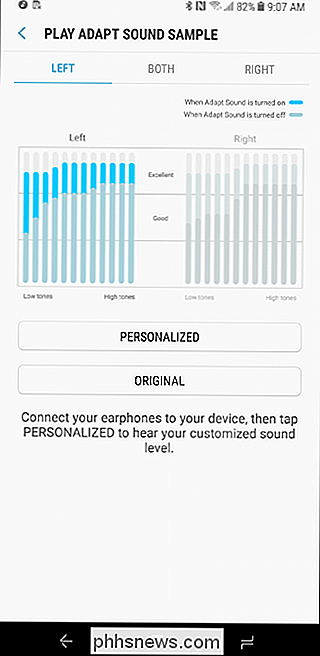

Jak přidat autentizaci dvoufaktorů do Steamu
Pokud jste hráli počítačové hry v posledních několika letech, hromadné hry ve vašem Steam účtu jsou pravděpodobně v hodnotě stovek (nebo možná dokonce tisíce) dolarů. Možná je ještě důležitější, že váš účet Steam může obsahovat položky, které lze vyměnit za peníze v reálném světě ... a tak ukradené s velmi reálnými důsledky.

Jak zobrazit prázdné, neformátované jednotky v nástroji Disk v nástroji macOS
Nástroje MacOS Disk Utility ve výchozím nastavení nezobrazí prázdnou neformátovanou jednotku. Možná si myslíte, že to nemůže být použito k vytváření diskových oddílů na nových discích, což je frustrující, ale můžete vyřešit tento problém jedním kliknutím. Vložte takový disk a zobrazí se chybové hlášení: " vložený disk nebyl v tomto počítači čitelný.



